文章详情页
Win11怎么打开网络发现?Win11启用网络发现教程
网络发现是一项很好用的功能,它允许Windows PC通过网络定位和发现其他计算机和设备。那Win11电脑怎么打开网络发现呢?下面我们就来看看网络发现启用的详细教程吧。
具体教程:
1、使用控制面板
打开Windows 搜索功能并进入控制面板,然后单击最上面的结果。
现在点击网络和互联网。
接下来,选择网络和共享中心选项。
从左侧面板中选择更改高级共享设置选项。
在这里,您所要做的就是选中打开网络发现选项旁边的单选按钮。此外,如果您想知道如何打开文件共享,可以选中打开文件和打印机共享旁边的单选按钮。而已!
如果您想关闭该功能,您可以简单地按照上述相同的步骤操作,但选中关闭网络发现选项旁边的单选按钮。
2、使用设置
通过同时按下打开设置,然后导航到网络和互联网,然后是以太网。请注意,如果您连接到 WiFi,则必须单击它而不是以太网。WindowsI
现在在WiFi或以太网属性下,您将拥有Network profile type部分,您可以在其中选择Private。此选项将自动启用网络发现。
相关文章:
1. CentOS7中无法找到pci find device函数的解决方法2. 统信uos怎么显示隐藏文件? uos文件管理器隐藏文件的显示方法3. Win7防火墙提示“错误3:系统找不到指定路径”怎么办?4. Win10提示0xa00f4244怎么办?Win10提示0xa00f4244的解决办法5. Win7 64位旗舰版系统无法注册32位dm.dll文件如何解决?6. Win10 21H1专业版怎么禁止安装软件?7. 统信UOS系统怎么看是32位还是64位? 判断电脑32位或64位的技巧8. Win10系统开机出现蓝屏错误代码0x00000f4的解决办法9. Win10任务栏没有开始菜单怎么办?Win10任务栏没有开始菜单的解决方法10. Windows预览体验计划显示0x80072ee2怎么办?
排行榜
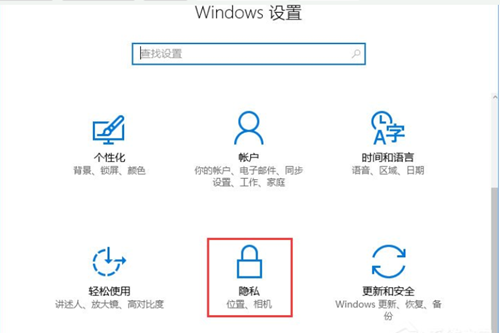
 网公网安备
网公网安备